不知道朋友们在使用word时有没有发现很多向下的灰色箭头,是不是很影响文档的档次呢?小编猜测很多人应该都不知道那个箭头是可以去掉的,接下来小编就来告诉大家用替换的方法去掉word中的向下箭头。
1、打开“开始”选项卡,在“编辑”组中执行“替换”命令。也可以按下Ctrl+H快捷键。

2、此时会弹出一个“查找和替换”对话框,并且已经切换到了“替换”选项卡,我们在“查找内容”文本框中输入“^l”(代表换行符),然后在“替换为”右侧的文本框中输入“^p”(代表回车符),最后单击“全部替换”按钮。替换完成后会弹出一个对话框,我们单击“确定”按钮即可。
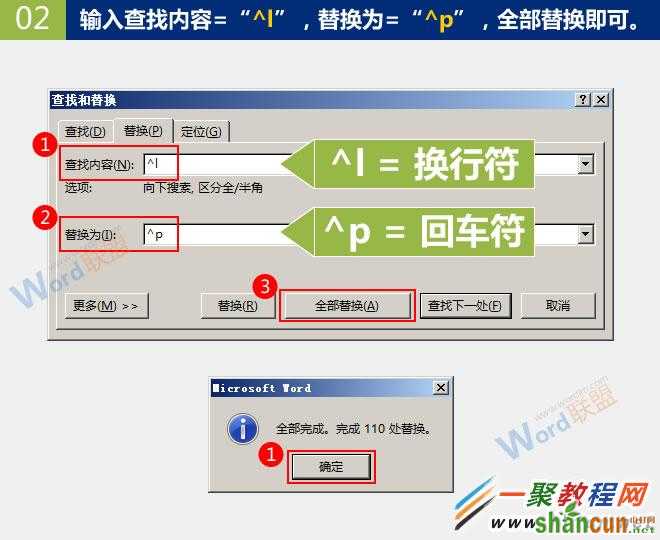
3、现在文档中的换行符已经按要求替换成了回车符,效果如下。
















